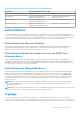Users Guide
Table Of Contents
- Guide de l’utilisateur de Dell EMC OpenManage Server Administrator Version 10.1.0.0
- Table des matières
- Introduction
- Enquête client OMSA
- Installation
- Nouveautés de cette version
- Systèmes d'exploitation pris en charge
- Mise à jour de composants système particuliers
- Service de gestion de stockage
- Instrumentation Service
- Contrôleur d'accès à distance (RAC)
- Journaux
- Disponibilité des normes de gestion des systèmes
- Page d'accueil de Server Administrator
- Autres documents utiles
- Obtention d'une assistance technique
- Contacter Dell EMC
- Configuration et administration
- Contrôle des accès basé sur des rôles
- Authentification
- Cryptage
- Attribution des privilèges d'utilisateur
- Ajout d'utilisateurs à un domaine sur les systèmes d'exploitation Windows
- Création d'utilisateurs Server Administrator sur les systèmes d'exploitation Red Hat Enterprise Linux et SUSE Linux Enterprise Server pris en charge
- Désactivation de comptes d'invités et anonymes sur des systèmes d'exploitation Windows pris en charge
- Configuration de l'agent SNMP
- Configuration de l'agent SNMP sur les systèmes exécutant des systèmes d'exploitation Windows pris en charge
- Modification du nom de communauté SNMP
- Configuration de votre système pour envoyer des interruptions SNMP à une station de gestion
- Configuration de l'agent SNMP sur les systèmes exécutant un système d'exploitation Red Hat Enterprise Linux pris en charge
- Configuration du contrôle d'accès de l'agent SNMP
- Actions d'installation de l'agent SNMP de Server Administrator
- Modification du nom de communauté SNMP
- Configuration de votre système pour envoyer des interruptions à une station de gestion
- Configuration de l'agent SNMP sur les systèmes fonctionnant sous des systèmes d'exploitation SUSE Linux Enterprise Server pris en charge
- Actions d'installation de Server Administrator SNMP
- Activation de l'accès SNMP à partir d'hôtes distants
- Modification du nom de communauté SNMP
- Configuration de l'agent SNMP sur des systèmes exécutant un serveur Ubuntu pris en charge
- Configuration de l'agent SNMP sur des systèmes exécutant les systèmes d'exploitation VMware ESXi 6.X pris en charge
- Configuration de votre système pour envoyer des interruptions à une station de gestion
- Configuration du pare-feu sur les systèmes exécutant des systèmes d'exploitation Red Hat Enterprise Linux et SUSE Linux Enterprise Server pris en charge
- Utilisation de Server Administrator
- Ouverture et fermeture de session
- Ouverture d'une session Server Administrator sur le système local
- Connexion au système géré de Server Administrator — Utilisation de l'icône de bureau
- Connexion au système géré de Server Administrator — Utilisation du navigateur Web
- Ouverture d'une session Central Web Server
- Utilisation de l'ouverture de session Active Directory
- Connexion directe
- Configuration des paramètres de sécurité sur des systèmes exécutant un système d'exploitation Microsoft Windows pris en charge
- Page d'accueil de Server Administrator
- Utilisation de l’aide en ligne
- Utilisation de la page d'accueil Préférences
- Utilisation de l'interface de ligne de commande de Server Administrator
- Ouverture et fermeture de session
- Services Server Administrator
- Gestion de votre système
- Gestion des objets de l'arborescence du système ou du module de serveur
- Objets de l'arborescence du système de la page d'accueil de Server Administrator
- Gestion des préférences : options de configuration de la page d'accueil
- Journaux de Server Administrator
- Utilisation de Remote Access Controller
- Affichage des informations de base
- Configuration du périphérique d’accès distant pour utiliser une connexion LAN
- Configuration du périphérique d'accès à distance pour utiliser une connexion par port série
- Configuration du périphérique d'accès à distance pour utiliser une communication série sur le LAN
- Configuration supplémentaire pour iDRAC
- Configuration des utilisateurs du périphérique d'accès à distance
- Définition des alertes de filtre d'événements sur plateforme
- Définition d'actions d'alerte
- Définition d’actions d’alerte pour les systèmes exécutant les systèmes d’exploitation Red Hat Enterprise Linux et SUSE Linux Enterprise Server pris en charge
- Définition des actions d'alerte sous Windows Server pour exécuter des applications
- Messages d'alertes de filtres d'événements sur plateforme du contrôleur BMC ou iDRAC
- Dépannage
- Questions fréquemment posées
- Identification de la série de vos serveurs Dell EMC PowerEdge
Tableau 5. Exemples pour l'ajout de la définition du rôle dans Server Administrator (suite)
<Nom_d'utilisateur> <Nom_d'hôte> <Droits>
+ root HôteC Administrateur
Bob *.aus.amer.com Utilisateur privilégié
Mike 192.168.2.3 Utilisateur privilégié
3. Enregistrez et fermez le fichier.
Meilleures pratiques lors de l'utilisation du fichier omarolemap
La liste suivante décrit les meilleures pratiques à prendre en compte lors de l'utilisation du fichier omarolemap :
● Ne supprimez pas les entrées par défaut suivantes dans le fichier omarolemap.
Tableau 6. Meilleures pratiques en matière de fichier omarolemap
root Administrateur
+root * Poweruser (utilisateur avancé racine)
* * User (Utilisateur racine)
● Ne modifiez pas les permissions ou le format du fichier omarolemap.
● N'utilisez pas l'adresse de retour de boucle pour <Host_Name>, par exemple : localhost ou 127.0.0.1.
● Lorsque les services de connexion ont été redémarrés et que les modifications ne sont pas effectives pour le fichier omarolemap,
consultez le journal des commandes pour prendre connaissance des erreurs.
● Lorsque le fichier omarolemap est copié d'un ordinateur à un autre, les permissions et les entrées du fichier doivent être revérifiées.
● Précédez le Group Name du signe +.
● Server Administrator utilise les privilèges utilisateur par défaut du système d'exploitation si :
○ un utilisateur est dégradé dans le fichier omarolemap
○ des saisies en double de noms d'utilisateurs ou de groupes d'utilisateurs existent et présentent le même <Host_Name>
● Vous pouvez également utiliser Space pour délimiter les colonnes au lieu de [Tab].
Création d'utilisateurs Server Administrator pour VMware ESXi 6.
X
Pour ajouter un utilisateur au tableau répertoriant les utilisateurs :
1. Connectez-vous à l'hôte via vSphere Client.
2. Cliquez sur l’onglet Utilisateurs et Groupes, puis cliquez sur Utilisateurs.
3. Avec le bouton droit de la souris, cliquez n’importe où dans le tableau Utilisateurs, puis cliquez sur Ajouter pour ouvrir la boîte de
dialogue Ajouter un nouvel utilisateur.
4. Entrez les informations de connexion, le nom d'utilisateur, l'identifiant utilisateur (UID) numérique et le mot de passe, en spécifiant que
le nom d'utilisateur et l'UID sont facultatifs. Si vous ne spécifiez pas l'UID, vSphere Client attribue l'UID disponible suivant.
5. Pour permettre à un utilisateur d'accéder à l'hôte ESXi via un interpréteur de commandes, sélectionnez Accorder un accès à
l'interpréteur de commandes à cet utilisateur. Les utilisateurs qui ont uniquement accès à l'hôte via vSphere Client n'ont pas
besoin d'accès à l'interpréteur de commandes.
6. Pour ajouter un utilisateur à un groupe, sélectionnez le nom du groupe dans le menu déroulant Groupe, puis cliquez sur Ajouter.
7. Cliquez sur OK.
Désactivation de comptes d'invités et anonymes sur des systèmes
d'exploitation Windows pris en charge
REMARQUE : Vous devez être connecté avec des privilèges d’administrateur.
1. Ouvrez la fenêtre Gestion de l’ordinateur.
2. Dans l’arborescence de la console, développez Utilisateurs et groupes locaux, puis cliquez sur Utilisateurs.
16
Configuration et administration